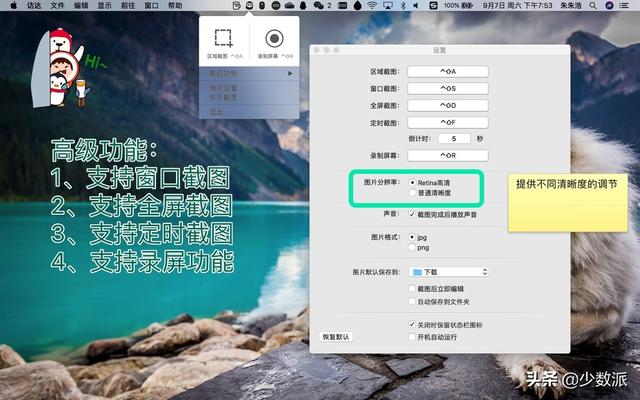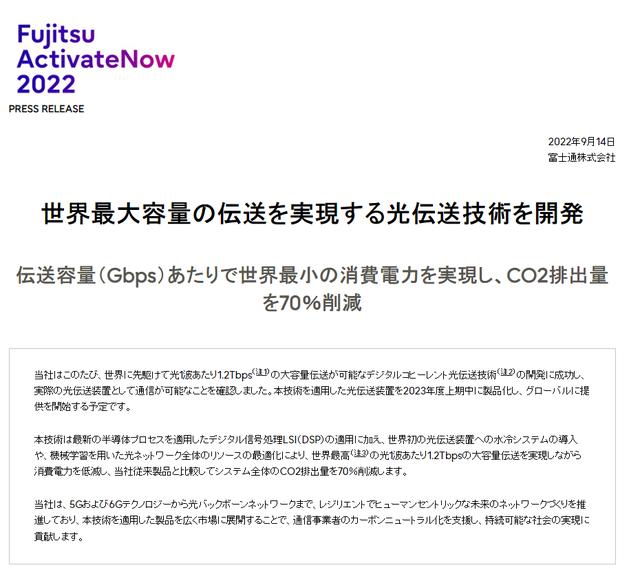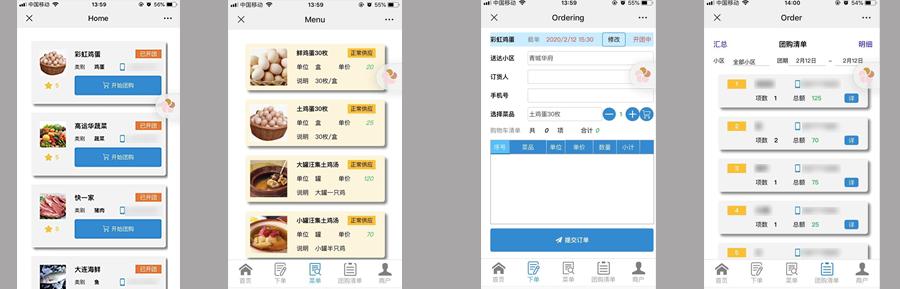在去年6月份windows11发布时,微软带来了一项重磅功能,那就是windows11中,是原生支持安卓APP。
不过当时只是讲个PPT而已,你不要太认真了,微软现在也学会先画饼,再慢慢制造饼出来了。

直到近日,Windows 11 正式版才算是正式支持 Windows Subsystem for Android 啦!(以下简称WSA),即「Android子系统」。也就是说从发布到现在真正可用,其实已经过去年了8个多月了。
并且目前还是分地区,在中国大陆地区,还没有推送,只在美国等地推送而已。
当然,修改地区这事,很多人都会,我也会,正当我准备将地区修改为美国,安装时,发现我的电脑居然配置太低,装不了?

按照微软的说法,除了安装windows11的基本配置外,还要求至少是8GB的内存,最好是16GB,然后要求硬盘是SSD固态硬盘。
8GB的内存还真的有,不过固态硬盘这个就没满足,没办法,不得不换了个SSD固态硬盘,才算是搞定这个问题。
接下来就简单了,修改地区为美国,然后安装Windows Subsystem for Android,再在应用商店中安装Amazon Appstore即可。

不过这个Amazon Appstore在国内并不太适用,所以要的是可以自由安装下载到电脑上的安卓APP安装包,也就是APK文件,这时候就要再到微软的应用商店中搜索下载 APK 文件安装程序了。
装完这个东西之后,建立大家再装一个安卓应用商店,这样绝大部分的安卓APP,都可以直接从应用商店中搜索安装了,不需要一个一个下装安装包来安装了。
当然,过程中还会有很多的麻烦需要你一一解决,但只要你的硬件配置足够了,windows11安装好了,遇到问题了,网上搜一搜都能够解决问题的。

从我个人的使用来看,windwos11的原生支持安卓APP,其实与虚拟机下的体验,似乎也差不了太多,也没觉得流畅很多。
所以要不要安装,大家见仁见智吧,如果你是触摸屏的笔记本,还是可以考虑下的,有一种大屏安卓平板带键盘、鼠标的新鲜感。
,